Πώς να χρησιμοποιήσετε ήχους φόντου στο iPhone
Κινητό μήλο Iphone Προσιτότητα Ίος Ήρωας / / October 04, 2021

Τελευταία ενημέρωση στις

Οι ήχοι φόντου είναι μόνο μία από τις νέες δυνατότητες προσβασιμότητας για iPhone και iPad σε iOS 15 και iPadOS 15, αντίστοιχα.
Αν ψάχνετε να σταματήσετε τους περιττούς περισπασμούς, υπάρχει ένα νέο δυνατότητα προσβασιμότητας για iPhone που μπορεί να θέλετε να δοκιμάσετε.
Backχοι φόντου προσθέτει βροχή, ήχους ωκεανού και άλλους θορύβους περιβάλλοντος για να σας βοηθήσει να αποκλείσετε τον κόσμο γύρω σας όταν προσπαθείτε να συγκεντρωθείτε ή να κοιμηθείτε. Μπορείτε να χρησιμοποιήσετε τη λειτουργία ανεξάρτητα ή, αν προτιμάτε, μπορείτε να την παίξετε μαζί με άλλο ήχο στη συσκευή σας. Η δυνατότητα έρχεται με το Ενημέρωση iOS 15 και iPadOS 15.
Αν θέλετε να μάθετε πώς να χρησιμοποιείτε ήχους φόντου σε συσκευές iPhone ή iPad, δείτε τι πρέπει να κάνετε.
Χρήση ήχων φόντου σε συσκευές iPhone και iPad
Υπάρχουν έξι ενσωματωμένα κομμάτια ήχου Background Sounds κατά την έναρξη για να δοκιμάσετε: Χαλαρός Θόρυβος, Φωτεινός Θόρυβος, Σκοτεινός Θόρυβος, Ωκεανός, Βροχή, και Ρεύμα.
Προς το παρόν, δεν είναι σαφές εάν η Apple θα προσθέσει επιπλέον ήχους σε αυτήν τη λίστα στο μέλλον. Εάν έχετε ενημερώσει σε iOS 15, iPad OS 15 ή νεότερη έκδοση, θα πρέπει να μπορείτε να ενεργοποιήσετε αυτά τα κομμάτια ήχου στο Ρυθμίσεις μενού.
Πώς να ενεργοποιήσετε τους ήχους φόντου σε iPhone ή iPad
Για να ενεργοποιήσετε τους ήχους φόντου στη συσκευή σας:
- Πατήστε στο Εφαρμογή ρυθμίσεων στη συσκευή σας Αρχική οθόνη.
- Επιλέγω Προσιτότητα.
- Επιλέγω Οπτικά/οπτικά.
- Παρακέντηση Backχοι φόντου.
- Επιλέξτε τις ρυθμίσεις σας:
- Backχοι φόντου: Ενεργοποίηση/απενεργοποίηση.
- Ήχος: Πατήστε για να επιλέξετε τον ήχο φόντου που θα χρησιμοποιήσετε.
- [Oundχος] Ένταση θορύβου: Χρησιμοποιήστε το ρυθμιστικό για να γυρίσετε τον ήχο πάνω ή κάτω
- Χρήση κατά την αναπαραγωγή πολυμέσων: Ενεργοποίηση/απενεργοποίηση για αναπαραγωγή του ήχου φόντου μαζί με άλλα μέσα
- Ένταση με μέσα: Χρησιμοποιώντας το ρυθμιστικό, επιλέξτε την ένταση ήχου φόντου κατά την αναπαραγωγή πολυμέσων.
- Σταματήστε τους ήχους όταν είναι κλειδωμένος: Ενεργοποιήστε/απενεργοποιήστε για να σταματήσετε τους ήχους όταν η συσκευή είναι κλειδωμένη.
Μπορείτε επίσης να χρησιμοποιήσετε ένα Παίξτε Δείγμα κουμπί για να ακούσετε τη λειτουργία των ήχων φόντου με άλλα μέσα. Εάν χρειάζεται, αλλάξτε την ένταση ανάλογα.
Μπορείτε να κάνετε αλλαγές στους oundsχους Φόντου ανά πάσα στιγμή. Όσο είναι ενεργοποιημένη η εναλλαγή "oundsχοι φόντου", ο ήχος αναπαράγεται.
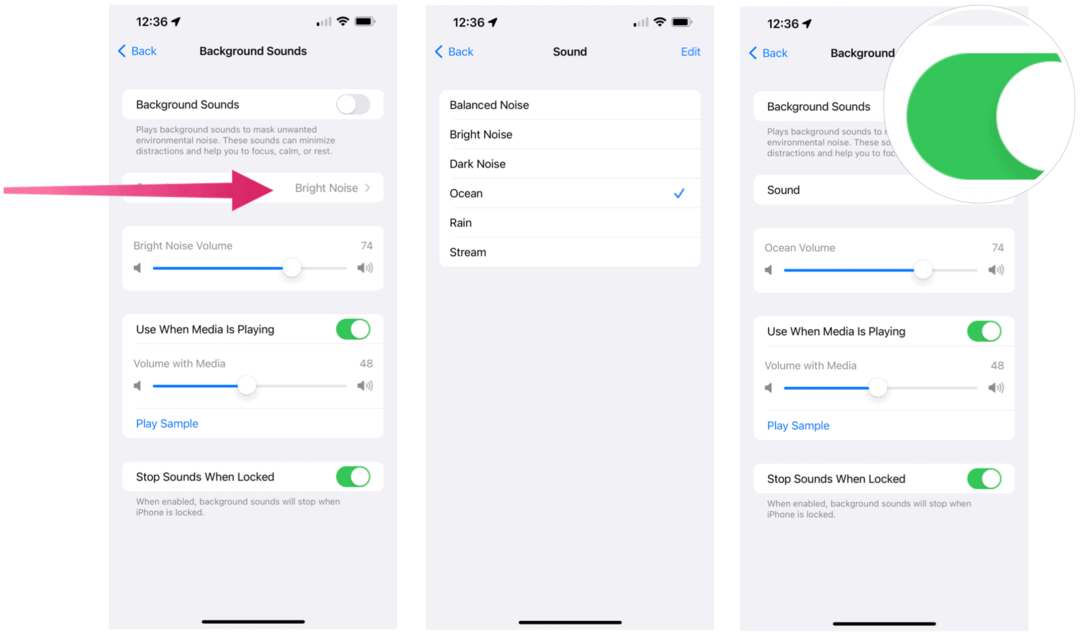
Προσθήκη ήχων φόντου στον πίνακα ελέγχου
Ένας πιο απλός τρόπος λειτουργίας των ήχων φόντου είναι η χρήση του Πίνακας Ελέγχου. Για να το κάνετε αυτό, πρέπει να προσθέσετε το Πλακάκι ακρόασης στη λίστα επιλογών του Πίνακα Ελέγχου.
Για να το κάνω αυτό:
- Ανοιξε το Εφαρμογή ρυθμίσεων στη συσκευή σας.
- Παρακέντηση Πίνακας Ελέγχου.
- Επίλεξε το + εικονίδιο δίπλα στο Ακούω, που αναφέρονται στο Περισσότερα στοιχεία ελέγχου. Αυτό μετακινεί την επιλογή στο Περιλαμβάνονται στοιχεία ελέγχου Ενότητα.
- Χρησιμοποιήστε το κουμπί μενού στα δεξιά του Ακρόαση επιλογή μετακίνησης προς τα πάνω ή προς τα κάτω της λίστας.
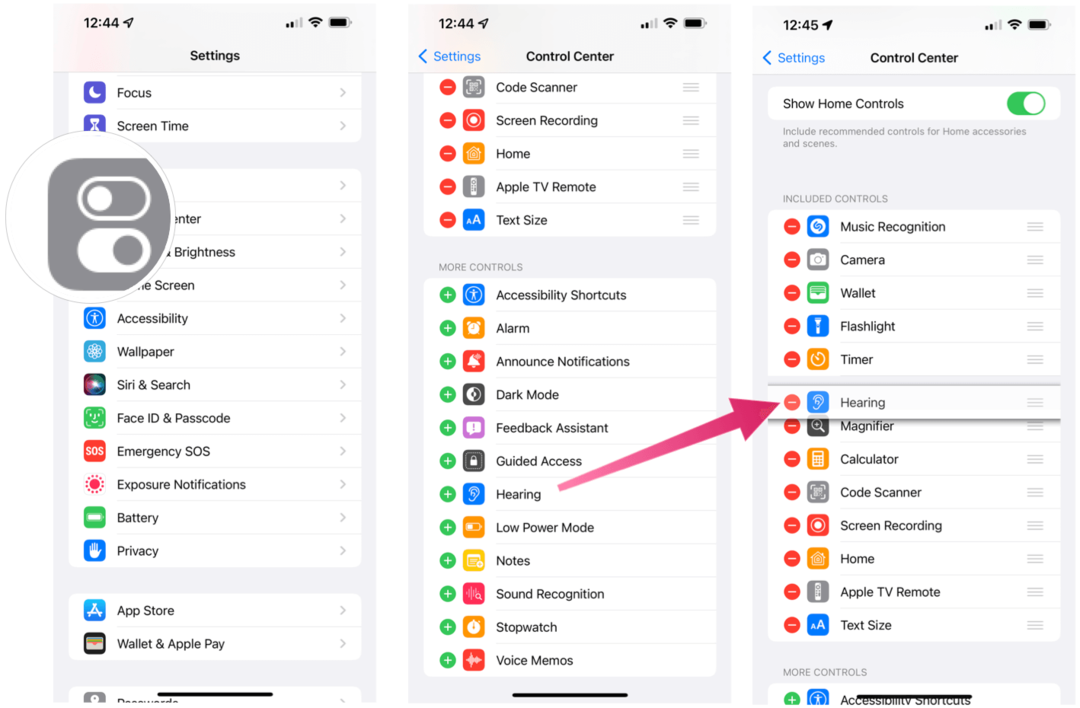
Χρήση ήχων φόντου στον πίνακα ελέγχου
Μόλις προσθέσετε τον τίτλο Hearing στον πίνακα ελέγχου, ήρθε η ώρα να τον χρησιμοποιήσετε. Ιδού πώς:
- Ανοιξε Πίνακας Ελέγχου στη συσκευή σας.
- Πατήστε το Πλακάκι ακρόασης (με λογότυπο αυτιού).
- Επιλέγω Backχοι φόντου για να το ανάψεις.
- Επιλέξτε το κομμάτι ήχου για αναπαραγωγή και ρυθμίστε την ένταση χρησιμοποιώντας τις επιλογές στην οθόνη.
- Παρακέντηση Backχοι φόντου ξανά για να το απενεργοποιήσετε.
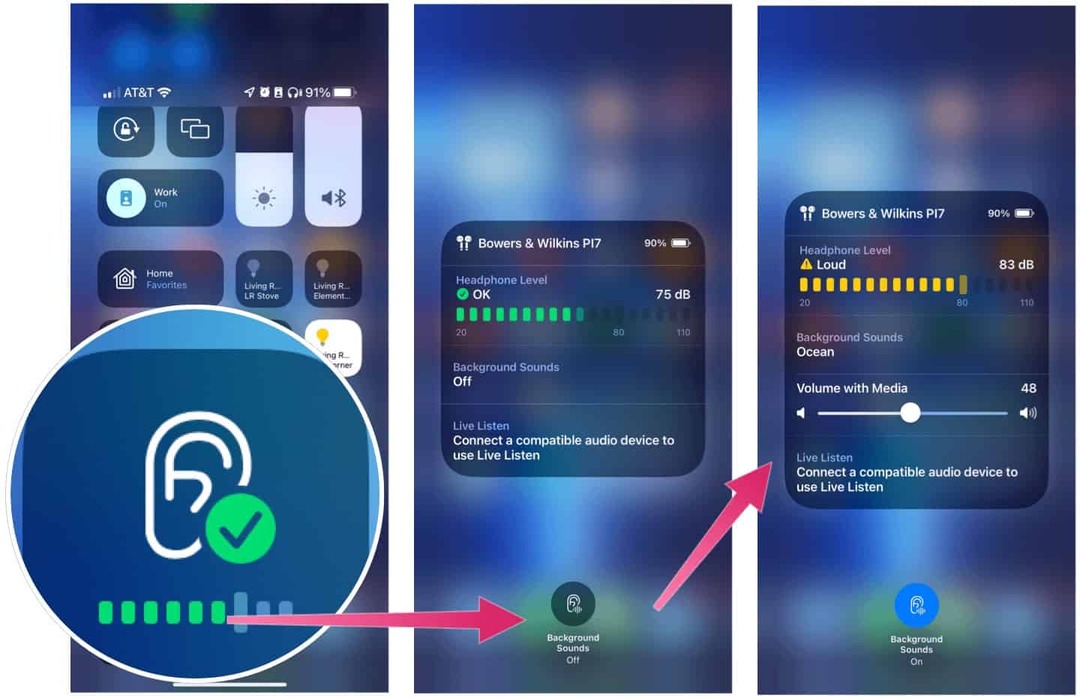
Άλλες νέες δυνατότητες προσβασιμότητας σε iOS 15 και iPadOS 15
Οι ήχοι φόντου δεν είναι η μόνη νέα δυνατότητα προσβασιμότητας σε iOS 15 και iPadOS 15. Μπορείτε να δοκιμάσετε VoiceOver, Switch Control, Ρυθμίσεις ανά εφαρμογή, και Memoji προσβασιμότητας για άλλα χαρακτηριστικά.
VoiceOver
Με VoiceOver, μπορείτε να αναπαράγετε ακουστικές περιγραφές του κειμένου, των εικόνων και άλλων στοιχείων στην οθόνη σας.
Στο iOS 15, μπορείτε τώρα να εξερευνήσετε άτομα, αντικείμενα, κείμενο και πίνακες με εικόνες με περισσότερες λεπτομέρειες. Για παράδειγμα, μπορείτε να χρησιμοποιήσετε το VoiceOver για να πλοηγηθείτε έξυπνα σε αποδείξεις και τιμές διατροφικής ετικέτας με λογική σειρά. Μπορείτε επίσης να μετακινήσετε το δάχτυλό σας πάνω από μια φωτογραφία για να ανακαλύψετε τη θέση ενός ατόμου σε σχέση με άλλα αντικείμενα μέσα στις εικόνες.
Για να χρησιμοποιήσετε αυτήν τη δυνατότητα, μεταβείτε στο Ρυθμίσεις> Προσβασιμότητα> VoiceOver για να το ρυθμίσετε αυτό.
Διακόπτης ελέγχου
Διακόπτης ελέγχου σας επιτρέπει να ελέγχετε τη συσκευή σας με ορισμένους λεκτικούς ήχους, όπως ήχο κλικ, ποπ ή "ee". Το εργαλείο αντικαθιστά την ανάγκη για φυσικά κουμπιά, διακόπτες ή σύνθετες λεκτικές εντολές. Αυτό μπορεί να βοηθήσει τους μη λεκτικούς χρήστες που έχουν στη διάθεσή τους κάποια δευτερεύοντα επίπεδα επικοινωνίας.
Για να το ενεργοποιήσετε, πατήστε Ρυθμίσεις> Προσβασιμότητα> Διακόπτης ελέγχου.
Ρυθμίσεις ανά εφαρμογή
Η Apple επέτρεψε την προσαρμογή των ρυθμίσεων οθόνης και μεγέθους κειμένου ανά εφαρμογή. Για παράδειγμα, μπορείτε να κάνετε έντονη ή μεγέθυνση κειμένου, να αυξήσετε την αντίθεση, να αντιστρέψετε χρώματα, να προσθέσετε φίλτρα χρώματος και πολλά άλλα.
Για να δείτε τις επιλογές για τις εγκατεστημένες εφαρμογές σας, ανοίξτε το Ρυθμίσεις> Προσβασιμότητα μενού. Οι επιλογές παρατίθενται στην ενότητα Ρυθμίσεις προ-εφαρμογής Ενότητα.
Memoji προσβασιμότητας
Της Apple Memoji (προσαρμοσμένα αυτοκόλλητα emoji σε στυλ 3D) η επιλογή έχει επεκταθεί και περιλαμβάνει διάφορους προσβάσιμους χαρακτήρες και δυνατότητες.
Για παράδειγμα, μπορείτε τώρα να δημιουργήσετε χαρακτήρες Memoji για να συμπεριλάβετε σωλήνες οξυγόνου, κοχλιακά εμφυτεύματα και ένα μαλακό κράνος για κεφαλόσκαλα στο Μηνύματα εφαρμογή
Προσβασιμότητα σε συσκευές iPhone και iPad
Αυτό δεν είναι όλο - οι ενημερώσεις iOS 15 και iPadOS 15 περιλαμβάνουν επίσης ένα νέα εφαρμογή μεγεθυντικού φακού, γλώσσες φωνητικού ελέγχου, και το δυνατότητα εισαγωγής ηχογραφήματος. Κάθε νέα λειτουργία καταδεικνύει τη δέσμευση που δείχνει η Apple να διευρύνει την πρόσβαση σε μερικές από τις καλύτερες δυνατότητές της.
Αυτά τα χαρακτηριστικά προσθέτουν μια συνεχώς αναπτυσσόμενη λίστα λειτουργιών προσβασιμότητας iPhone και iPad για τους χρήστες της Apple. Εάν έχετε τις δικές σας συμβουλές προσβασιμότητας που θέλετε να μοιραστείτε, αφήστε τις στα παρακάτω σχόλια.
